Satuan pixel biasanya dipakai dalam desain grafis. Seperti desain poster, brosur, flyer, dan lain sebagainya. Di samping itu juga biasa digunakan dalam editing foto.
Berikut adalah ukuran kertas A4 dalam satuan pixel:
| Ukuran Kertas | Lebar (pixels) | Tinggi (pixels) |
| A4 – 72 PPI | 595 | 842 |
| A4 – 200 PPI | 1.654 | 2.339 |
| A4 – 300 PPI | 2.480 | 3.508 |
| A4 – 400 PPI | 3.307 | 4.677 |
| A4 – 600 PPI | 4.961 | 7.016 |
| A4 – 1200 PPI | 9.921 | 14.031 |
Untuk diketahui, PPI atau Pixel per Inch adalah satuan yang menyatakan kepadatan piksel suatu layar. Baik layar ponsel, PC, notebook, dan perangkat lainnya. Semakin besar nilai PPI maka kerapatan piksel dalam satuan area inci juga semakin besar. Sehingga membuat kualitas gambar akan lebih jernih dan jelas.
Membuat Kanvas A4 di Photoshop
Seperti yang sudah disinggung di atas, kebanyakan software pengolah angka, kata, desain grafis, maupun edit foto yang ada saat ini sudah menyediakan beberapa ukuran kertas yang bisa dipilih, termasuk kertas A4. Pada bagian ini kita bahas bagaimana mengatur kanvas Photoshop dengan ukuran A4.
Sebelumnya pastikan PC atau notebook Anda sudah terinstal Adobe Photoshop. Anda bisa menggunakan versi berapa saja, tinggal sesuaikan dengan spesifikasi PC. Baik, langsung saja berikut langkah-langkahnya:
- Silakan buka Adobe Photoshop yang terinstal pada perangkat Anda. Pada contoh ini kami gunakan Adobe Photoshop CC 2018. Pada versi yang lebih lama akan tampak perbedaan dari segi tampilan. Akan tetapi langkah-langkah yang perlu dilakukan pada dasarnya sama saja.
- Setelah aplikasi terbuka, silakan buat project baru. Caranya klik menu File dan pilih New. Anda juga bisa menekan tombol kombinasi Ctrl + N pada keyboard. Akan tetapi pada beberapa versi Anda bisa menjumpai menu tersebut di tampilan awal saat software dibuka pertama kali.
- Setelah itu kotak dialog New Document akan muncul. Pada menu ini Anda bisa memberi nama dokumen Anda. Selain itu Anda juga bisa menentukan beberapa hal lainnya. Seperti width atau lebar, height atau panjang, orientation, resolution, color mode, hingga background contents. Anda juga bisa menjumpai opsi lanjutan di bawahnya.
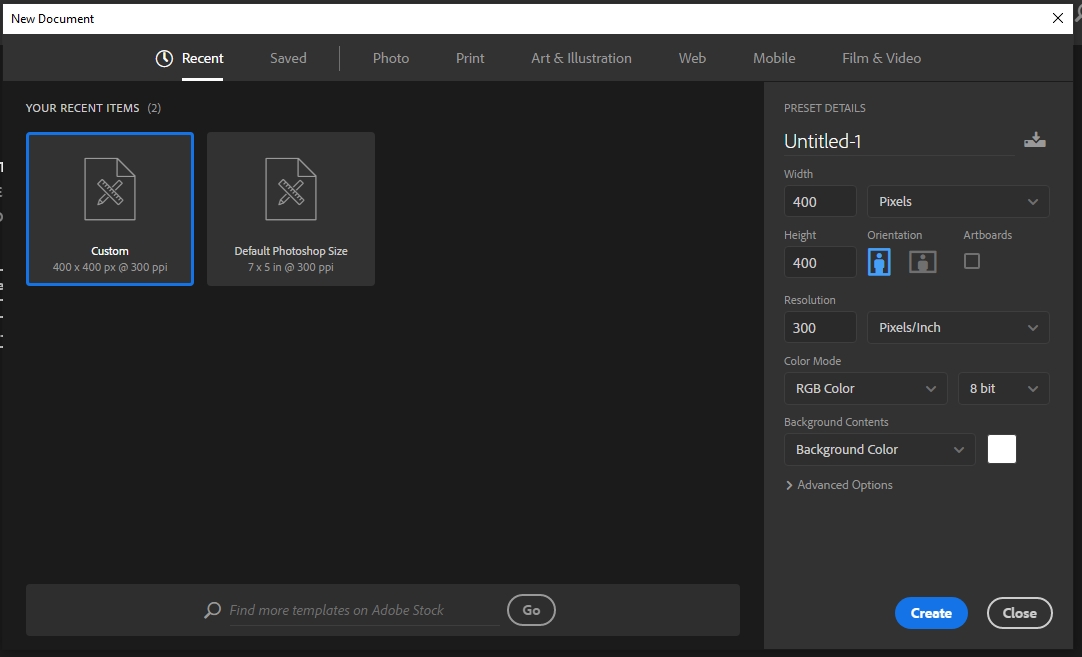
- Selanjutnya adalah menentukan ukuran kanvas. Anda bisa menjumpai ukuran kanvas yang disediakan oleh Photoshop pada tab Print. Di bagian ini Anda akan melihat ada cukup banyak ukuran kertas. Mulai dari Letter, Legal, Tabloid, A4, A6 dan lain sebagainya.
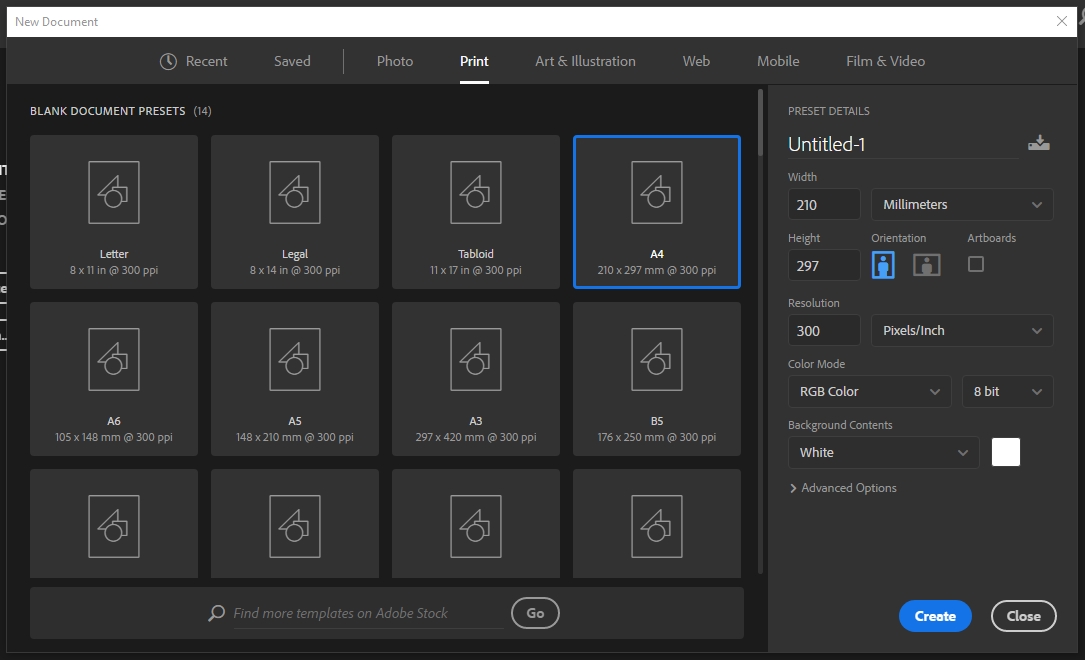
- Karena kita ingin memilih ukuran kertas A4, maka silakan klik opsi A4. Secara otomatis width dan height kanvas akan menyesuaikan dengan ukuran kertas yang kita pilih. Anda bisa mengganti satuan di sebelah kanan width untuk memudahkan Anda membaca ukurannya.
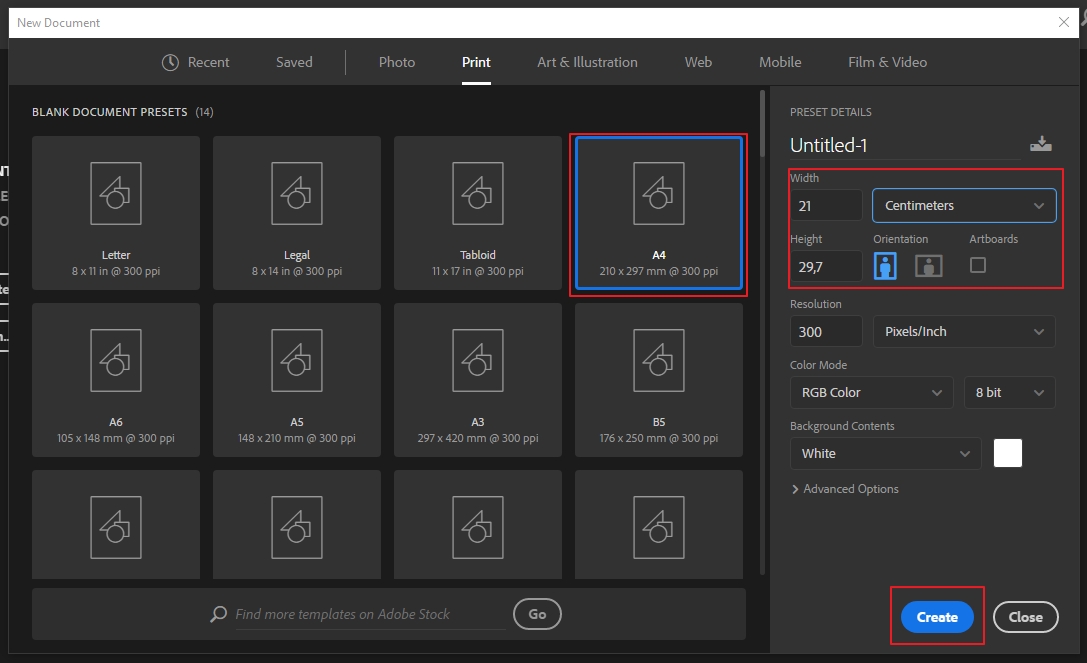
- Anda juga bisa mengatur orientasi kanvas, apakah ingin dibuat landscape atau portrait. Jika sudah selesai, silakan klik tombol Create atau OK. Dokumen baru akan terbuat secara otomatis pada Photoshop sesuai dengan yang Anda atur sebelumnya. Anda sudah bisa melakukan pekerjaan Anda, baik edit foto, membuat desain dan lain sebagainya.

Sebagai catatan, selain memilih ukuran kanvas dari tab Print Anda juga bisa memasukkannya secara manual dengan mengatur width dan height. Misalnya jika ingin mengatur ukuran kanvas menjadi A4, maka atur width menjadi 21 dan height 29,7 dalam satuan centimeter. Sedangkan jika dalam ukuran lain tinggal menyesuaikan dengan tabel di atas.
Untuk Photoshop versi yang lebih lama, misalnya seperti versi CS6, alur untuk membuat kanvas dan mengatur ukurannya menjadi A4 adalah sebagai berikut:
- Buka aplikasi Photoshop
- Klik menu File dan pilih New.
- Kotak dialog New akan terbuka. Pada bagian Preset silakan klik International Paper.
- Kemudian klik menu dropdown Size dan pilih A4. Width dan height kanvas akan menyesuaikan secara otomatis.
- Jika sudah klik tombol OK.
Baca juga: Membuat Tulisan Melingkar Di CorelDraw
Gramatur Kertas
Jika Anda pernah mengamati bungkus kertas yang dijual dalam 1 rim, Anda akan menjumpai istilah GSM. Misalnya 70 Gsm atau 80 Gsm. Lalu apa itu GSM?





